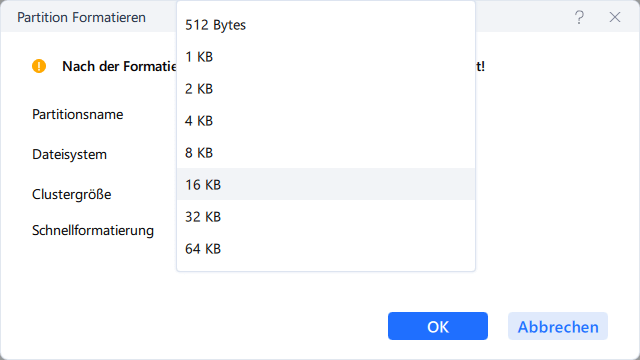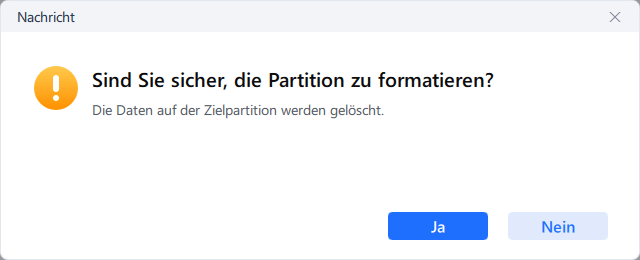Gesamte Downloads
Hauptinhalt
Über den Autor
Aktuelle Themen
- ⏱️Dauer: 3-6 Minuten Lesedauer
- 🚩Ziel: Übersicht HDD Low Level Format Tool und helfen Anfängern, alles darüber zu wissen.
- 👩🏼💻Wer wird es brauchen: Windows-Einsteiger, die ihre Festplatten, SSDs und sogar externe Laufwerke auf die Werkseinstellungen zurücksetzen möchten.
Auf dieser Seite finden Sie eine vollständige Anleitung, um alles zu erfahren, was Sie über das Low-Level-Format-Tool wissen sollten. Hier können Sie die Details nachlesen:
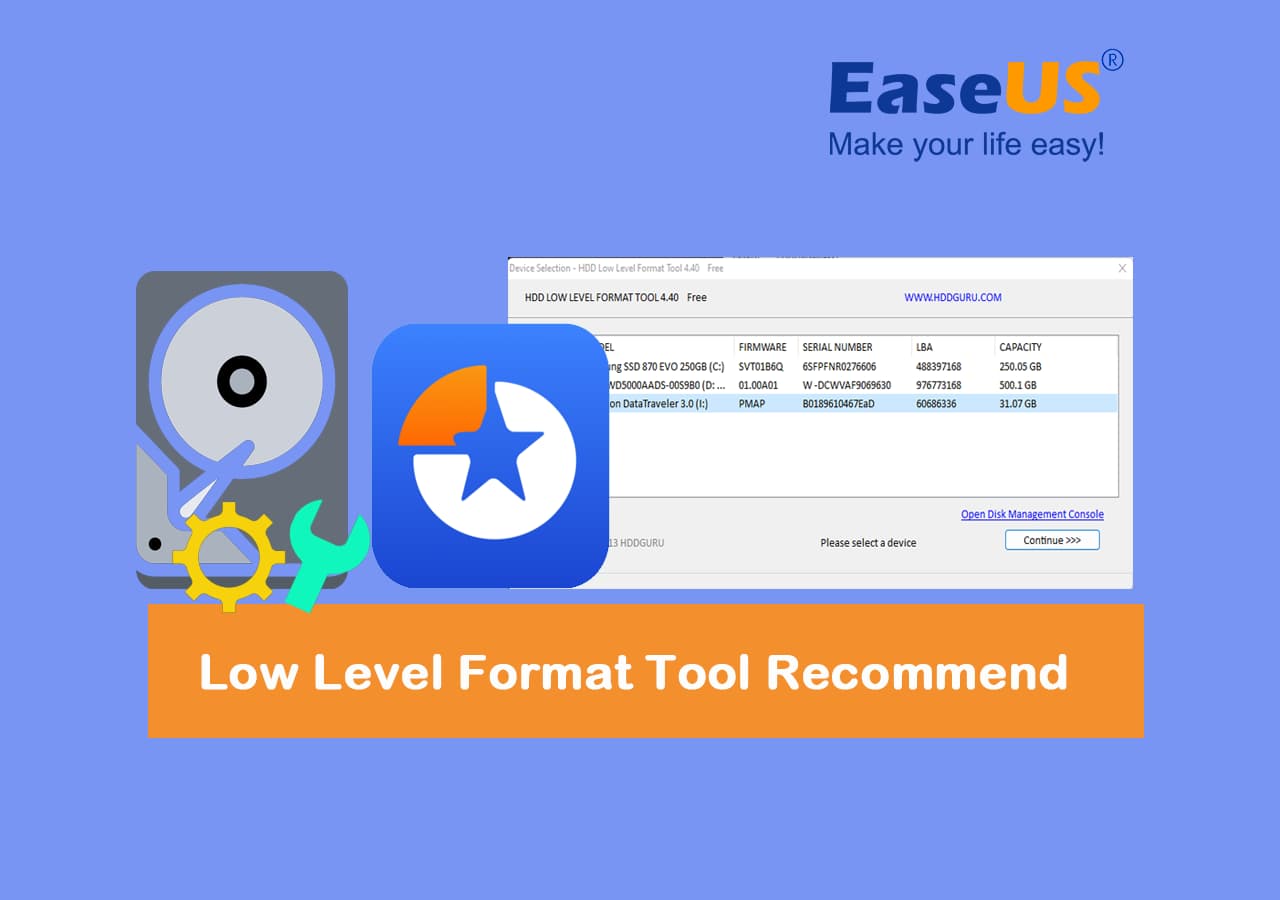
Was ist Low-Level-Formatierungstool?
Bevor Sie erfahren, was das Low-Level-Format-Tool ist, lernen Sie hier zunächst, was ein Low-Level-Format ist:
Eine Low-Level-Formatierung der Festplatte ist die gründlichste Art, die Festplatte zu initialisieren. Nach der Low-Level-Formatierung der Festplatte gehen die ursprünglich gespeicherten Daten verloren, daher ist es im Allgemeinen nicht wünschenswert, eine Low-Level-Formatierung auf der Festplatte durchzuführen. Wenn die Festplatte jedoch eine bestimmte Art von fehlerhaften Sektoren aufweist, müssen Sie die Festplatte auf einer niedrigen Ebene formatieren, um die Festplatte normal zu verwenden.
Definition: Mit einem Wort, im Vergleich zur High-Level-Formatierung (Festplattenformatierung), ist die Low-Level-Formatierung, kurz LLF-Formatierung, eine Technologie, die oft verwendet wird, um Datenwiederherstellung unmöglich zu machen, zu löschen und zurückzusetzen Festplatten, SSDs, externe Festplatten, USBs und sogar SD-Karten usw., Speichergeräte in einem Sektor für Sektor Ebene. Bei der Low-Level-Formatierung werden auch die Zylinder und Spuren eines Ziellaufwerks als leer markiert.
Bestes Windows-Low-Level-Formatierungstool kostenlos herunterladen
Was ist das beste Low-Level-Formatierungstool, das die Formatierung von Festplatten erleichtert? Das bekannteste und renommierteste Low Level Format Tool ist das HDD Low Level Format Tool von HDDGURU.COM, das sowohl von Privatanwendern als auch von kommerziellen/professionellen Anwendern positive Rückmeldungen erhält. Diese Software ist jetzt sowohl für Privatanwender als auch für private Nutzer zum kostenlosen Download auf ihrem PC verfügbar.
HDD Low-Level Format Tool ist ein hervorragender Festplattenformatierer für die Low-Level-Festplattenformatierung.
- Kompatibel mit Windows XP, Vista, 7, 8, Server 2003, 2008 und 2008R2
- Low-Level-Formatierung eines SATA-, IDE-, SAS-, SCSI-, USB-, Firewire- und SSD-Festplattenlaufwerks
- Unterstützt die gängigsten Festplattenmarken wie Seagate, Samsung, Western Digital, Toshiba, Maxtor usw.
- Arbeiten Sie mit allen externen USB- und Firmware-Laufwerkgehäusen sowie mit SD-, MMC-, MemoryStick- und CompactFlash-Medien.
- Kostenlos für den persönlichen/Heimgebrauch mit Geschwindigkeitsbegrenzung (die Geschwindigkeitsbegrenzung beträgt 180 GB pro Stunde oder 50 MB/s)
(HDDGURU) HDD Low Level Format Tool kostenloser Download und Auswahltipps für die Edition
Und hier sind die offiziellen Zugänge, über die Sie dieses Tool erhalten können, und einige Tipps für Sie, um zu entscheiden, welche Edition für Sie besser geeignet ist:
| ⬇️Download von GURU: | HDD Low Level Format Tool von GURU herunterladen |
| ⬇️Download von CNET: | HDD Low Level Format Tool von CNET herunterladen |
| ⬇️Download von SOFTPORTAL: | HDD Low Evel Format von SOFTPORTAL herunterladen |
Preis & Zielgruppe
Es bietet verschiedene Editionen mit unterschiedlichen Preisen an, wie hier gezeigt:
- Für Privat- oder Heimanwender: $0, Kostenlos
- Für Privatanwender: $3.30 mit höherer Geschwindigkeit
- Für kommerzielle oder professionelle Anwender: $27.00
- Rückerstattung Richtlinie: 30 Tage Geld zurück
Bitte achten Sie darauf, dass das HDD Low Level Format Tool seine Vor- und Nachteile hat, und Sie können mit dem nächsten Teil fortfahren, um die Details zu erfahren. Für eine bessere Alternative zu HDD Low Level Format Tool, nehmen Sie die kostenlose Partition Manager Software - EaseUS Partition Master für einen Versuch.
Die Festplatte mit dem HDD Low-Level Format Tool Low Level formatieren
| Funktionen von HDD Low Level Format Tool | Technische Spezifikationen |
|---|---|
|
|
Durch die Verwendung des HDD Low Level Format Tools soll die Low-Level-Formatierung der Festplatte einfacher und schneller werden. Selbst ein Computeranfänger könnte davon vollen Gebrauch machen. Befolgen Sie einfach die Anleitung zum Low-Level-Formatieren eines USB-Laufwerks, USB-Sticks, einer SD-Karte, einer externen Festplatte und mehr.
- Warnung
- Die Low-Level-Formatierung eines USB-Laufwerks oder einer Festplatte löscht die gesamte Festplattenoberfläche. Danach können Sie selbst mit professioneller Datenwiederherstellungssoftware keine Daten von der Festplatte wiederherstellen.
Schritt 1. HDD Low-Level Format Tool herunterladen und auf dem PC installieren.
Schritt 2. Schließen Sie Ihre Festplatte oder Ihr USB-Laufwerk an den Computer an und starten Sie das Low-Level-Formatierungstool.
Schritt 3. Wählen Sie das gewünschte Laufwerk aus und klicken Sie auf Weiter. Bestätigen Sie die Option mit Ja.
Schritt 4. Wählen Sie auf der Registerkarte „Low-Level-Formatierung“, um den Low-Level-Formatierungsprozess zu starten.
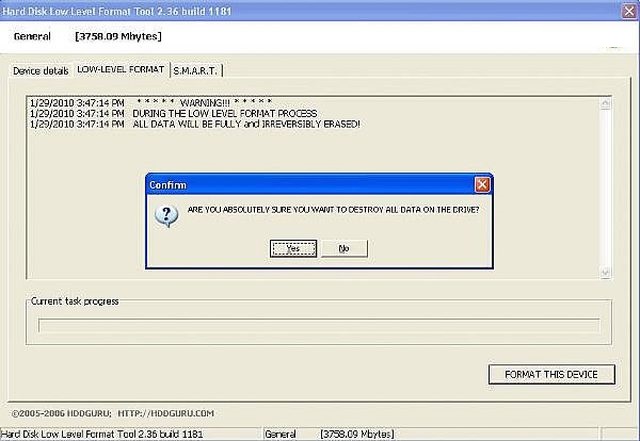
Wenn Sie dieses Tutorial hilfreich finden, können Sie auf die Schaltflächen unten klicken und diese Anleitung zum Low-Level-Formatieren einer Festplatte mit dem HDD Low-Level Format Tool teilen:
Vor- und Nachteile von HDD Low Level Format Tool
👍Vorteile:
- ✔️Unterstützt die meisten Windows-Betriebssysteme
- ✔️Alle Arten von Speichergeräten werden unterstützt
- ✔️Kostenlose Low-Level-Formatierung von Laufwerken
- ✔️Löscht Partitionstabelle, MBR und jedes Byte an Daten
👎Nachteile:
- ❌Die kostenlose Version ist mit einer Geschwindigkeitsbegrenzung versehen (180 GB pro Stunde oder 50 MB/s)
- ❌S.M.A.R.T.-Daten sind komplex zu interpretieren
- ❌Free-Edition kann nur das OS-Laufwerk erkennen und auf niedriger Ebene formatieren
- ❌Kommt nicht mit Windows 11/10 oder neueren Windows Server Betriebssystemen zurecht
- ❌Kann möglicherweise Schäden an Festplatten verursachen, wenn die Low-Level-Formatierung zu oft durchgeführt wird
High-Level-Formatierung und Partitionierung einer Festplatte nach Low-Level-Formatierung (kostenlos)
Der Zweck der vollständigen Low-Level-Formatierung einer Festplatte besteht darin, sie mit Nullen zu füllen, sodass gelöschte Daten niemals wiederhergestellt werden können. Seien Sie also vorsichtig, wenn Sie diese Art des Formatierungsprozesses wählen.
Es ist noch nicht fertig, nachdem Sie Ihre Festplatte auf niedriger Ebene formatiert haben, wenn Sie sie normal verwenden möchten. Die Festplatte muss drei Verarbeitungsschritte durchlaufen: Low-Level-Formatierung, Partitionierung und High-Level-Formatierung (im Folgenden als Formatierung bezeichnet), bevor der Computer sie zum Speichern von Daten verwenden kann.
Führen Sie daher weitere Schritte aus, nachdem Sie das HDD-Low-Level-Formatierungstool verwendet haben. Verwenden Sie den kostenlosen EaseUS-Partitionsmanager, um Partitionen auf der auf niedriger Ebene formatierten Festplatte einfach zu partitionieren und zu formatieren.
- Klonen Sie eine ganze Festplatte oder eine bestimmte Partition ohne Datenverlust
- Partition zusammenführen, um das Problem mit wenig Speicherplatz zu lösen
- Löschen Sie Ihre Festplatte vollständig, um alle vertraulichen und sensiblen Daten zu speichern
Ist EaseUS Partition Master besser als das HDD Low Level Format Tool? Genau, und warum?
Was macht EaseUS Partition Master Free also zu einer perfekten Alternative oder sogar besser als HDD Low Level Format Tool? Schauen Sie sich die Vergleichstabelle an, und Sie werden hier die gewünschte Antwort erhalten:
| Vergleich | EaseUS Partition Master | HDD Low Level Format Tool |
|---|---|---|
| High Level Formatierung |
✔ |
✔ |
| Low Level Festplatte formatieren |
✔ |
✔ |
| Low Level Einzelnes Volumen formatieren |
✔ |
✖ |
| Partitionierung der Festplatte nach Low-Level-Formatierung |
✔ |
✖ |
| Geschwindigkeit der Low-Level-Formatierung der Festplatte |
|
|
Formatieren und partitionieren Sie eine Festplatte mit einem Partitionsmanager
Beim Partitionieren und Formatieren der Festplatte müssen Partitionen und logische Laufwerke erstellt werden, um die Festplatte zu formatieren. Sie können entsprechend der physischen Festplattenkapazität entweder eine FAT- oder eine NTFS-Partition erstellen.
1 - So formatieren Sie eine Partition (High-Level)
Und keine Panik, wenn die Partitionsdatei falsch formatiert ist. Sie können immer noch EaseUS Partition Master verwenden, um FAT32 in NTFS unter Windows 11, 10, 8, 7 zu konvertieren.
Schritt 1. Starten Sie die Software.
Schritt 2. Klicken Sie mit der rechten Maustaste auf die Partition und wählen Sie "Formatieren" aus.
Schritt 3. Stellen Sie den Partitionsnamen, das Dateisystem und die Clustergröße ein. Dann klicken Sie auf "OK".
Schritt 3. Klicken Sie im Warnfenster auf "Ja", um fortzufahren.
Schritt 4. Klicken Sie auf die "1 Aufgabe(n) ausführen" in der rechten unteren Ecke, um die Änderungen zu überprüfen, und klicken Sie dann auf "Anwenden", um die Formatierung der Partition zu starten.
Video-Anleitung
2 - So partitionieren Sie eine Festplatte nach dem Formatieren
Als professionelles Datenträgerverwaltungstool kann Ihnen das EaseUS-Partitionsverwaltungstool dabei helfen, die Partition einfach zu verschieben oder ihre Größe zu ändern, damit Ihre Festplatte maximal effizient spielen kann.
HDD Low Level Format Tool: Wann sollte man es verwenden und wann nicht?
Wann sollte ich ein HDD Low Level Format Tool verwenden, und wann sollte ich ein solches Tool nicht verwenden? In den folgenden beiden Listen finden Sie eine klare Antwort darauf, wann Sie ein solches Tool verwenden sollten und wann nicht.
- 🟢Wann sollten Sie das HDD Low Level Format Tool verwenden?
- ①Fehlerhafte Spuren wie Spur 0 auf Festplatten wiederherstellen
- ②Alte oder langsame Festplattenlaufwerke in den Werkszustand zurückversetzen wie ein neues Laufwerk
- ③Die Festtplatte fällt ernsthaft aus, oder die Festplattenstruktur ist beschädigt
- ④Festplattenlaufwerk meldet Fehlermeldungen, wie z.B. Windows konnte die Formatierung nicht abschließen oder der Datenträger ist schreibgeschütz
- 🟠Wann sollten Sie das HDD Low Level Format Tool nicht verwenden?
- ①Sie haben wichtige Inhalte auf dem Ziellaufwerk gespeichert
- ②Sie möchten nur gespeicherte Daten auf dem Laufwerk schnell löschen
- ③Sie möchten weder alle vorhandenen Datenträger löschen noch die Festplattenstruktur zerstören
- ④Die Festplatte ist alt und enthält eine bestimmte Anzahl von fehlerhaften Sektoren oder Spuren, die der Festplatte schaden und ihren Tod beschleunigen.
Zusätzliches Wissen über Low-Level-Format (LLF)
Low-Level-Formatierung wird als einer der drei Festplattenformatierungsprozesse erkannt, die anderen sind Partitionierung und High-Level-Formatierung.
Nach der Erklärung von Wiki markiert die Low-Level-Formatierung die Oberflächen der Festplatten mit Markierungen, die den Beginn eines Aufzeichnungsblocks und andere Informationen wie Block-CRC anzeigen, die später im normalen Betrieb vom Festplattencontroller zum Lesen oder Schreiben von Daten verwendet werden. Dies soll die dauerhafte Grundlage der Platte sein und wird oft in der Fabrik fertiggestellt.
Vorteile
Die Low-Level-Formatierung ist äußerst hilfreich und wichtig, wenn ein Festplattenlaufwerk oder einige Wechselspeichergeräte fehlerhafte Tracks entwickelt haben, z. B. Track 0 bad, oder Windows die Formatierung aufgrund des Schreibschutzes nicht abschließen konnte. Außerdem schwere Computervirusinfektion.
Nachteile
Low-Level-Formatierung schadet der Festplatte und beschleunigt ihren Tod. Außerdem ist es unglaublich zeitaufwändig. Es wird geschätzt, dass eine Festplatte mit 320 GB im Low-Level-Format etwa 20 Stunden oder sogar länger benötigt.
Wenn Sie eine Low-Level-Festplattenformatierung durchführen müssen, gibt es drei typische Ansätze, einschließlich DOS-Befehl, integriertes Festplattendienstprogramm von Disc oder USB-Laufwerk und Low-Level-Formatierungstool von Drittanbietern (in diesem Artikel demonstriert).
Das Fazit
Nach Low-Level-Formatierung, Partitionierung und High-Level-Formatierung kann Ihre Festplatte auch nach einem toten Moment perfekt in Betrieb genommen werden. Bei Problemen während des Vorgangs können Sie sich per Live-Chat oder E-Mail-Support an unseren technischen Support wenden: [email protected].
Häufig gestellte Fragen zum Low-Level-Format
Hier sind ein paar Fragen zum Low-Level-Format unter Windows 11/10. Wenn Sie auch eines dieser Probleme haben, können Sie es hier beheben.
1. Was ist Low-Level-Formatierung?
Das Low-Level-Format besteht darin, den Inhalt der Festplatte zurückzusetzen, den Werkszustand wiederherzustellen, den Zylinder und die Spur zu teilen und die Spur in mehrere Sektoren zu unterteilen. Jeder Sektor ist in die Identifikationsteil-ID, das Intervall GAP und die Daten District DATA usw. unterteilt. Die Low-Level-Formatierung ist ein Job vor der High-Level-Formatierung. Ein Low-Level-Format kann nur auf eine Festplatte abzielen und kann keine einzelne Partition unterstützen. Jede Festplatte wurde vom Festplattenhersteller ab Werk Low-Level-formatiert, sodass Benutzer normalerweise keine Low-Level-Formatierung durchführen müssen.
2. Löscht die Low-Level-Formatierung alle Daten?
Das Low-Level-Format bedeutet, dass alle Sektoren gelöscht werden, einschließlich Partitionstabellen, Bootsektoren usw. Es ist eine sehr lange, aber ziemlich effektive Methode, um private Daten, Bootsektorviren, C-Dilla-Daten und einige mehr zu löschen. Low-Level-Formatierung ist ein verlustbehafteter Vorgang, der sich negativ auf die Lebensdauer der Festplatte auswirkt.
3. Was ist der Unterschied zwischen Low-Level-Format und Standardformat?
Die Formatierung wird in High-Level-Formatierung und Low-Level-Formatierung unterteilt. Das High-Level-Format löscht einfach Daten auf der Festplatte, generiert Boot-Informationen, initialisiert die FAT-Tabelle und markiert logisch fehlerhafte Sektoren. Das Low-Level-Format unterteilt die Festplatte in Zylinder und Spuren und unterteilt dann die Spuren in mehrere Sektoren, und jeder Sektor wird in eine Identifikationsteil-ID, einen partitionierten Bereich, eine LÜCKE und einen Datenbereich DATA unterteilt. Das Low-Level-Format ist ein Job vor dem High-Level-Format.
Wie wir Ihnen helfen können
Über den Autor
Maria
Maria ist begeistert über fast allen IT-Themen. Ihr Fokus liegt auf der Datenrettung, der Festplattenverwaltung, Backup & Wiederherstellen und den Multimedien. Diese Artikel umfassen die professionellen Testberichte und Lösungen.
Produktbewertungen
-
Mit „Easeus Partition Master“ teilen Sie Ihre Festplatte in zwei oder mehr Partitionen auf. Dabei steht Ihnen die Speicherplatzverteilung frei.
Mehr erfahren -
Der Partition Manager ist ein hervorragendes Tool für alle Aufgaben im Zusammenhang mit der Verwaltung von Laufwerken und Partitionen. Die Bedienung ist recht einfach und die Umsetzung fehlerfrei.
Mehr erfahren -
"Easeus Partition Master" bietet Ihnen alles, was Sie zum Verwalten von Partitionen brauchen, egal ob Sie mit einem 32 Bit- oder 64 Bit-System unterwegs sind.
Mehr erfahren
Verwandete Artikel
-
Beste 8 kostenlose Tools für Festplattenverwaltung Windows 11/10 [2025]
![author icon]() Katrin/2025/08/10
Katrin/2025/08/10
-
Wie kann man Mac-Festplatte mit Terminal klonen?
![author icon]() Maria/2025/05/21
Maria/2025/05/21
-
Oberflächentest und Fehlerhafte Festplatten-Sektoren reparieren [2025]
![author icon]() Markus/2025/05/21
Markus/2025/05/21
-
Festplattenzustand unter Windows 7 prüfen [Detaillierte Anleitung]
![author icon]() Maria/2025/05/21
Maria/2025/05/21